bt3 u盘版下载后不懂安装怎么办?bt3 u盘版下载安装教程帮你解决这个问题,使用bt3 u盘版下载安装教程,步骤简单,安全有效,接下来我们一起看看是怎么做到的吧
bt3 u盘版该怎么设置,身为电脑小白,想要自己亲自安装一次,但又不懂怎么安装,那该怎么办?接下来将由小编给大家带来bt3 u盘版的相关教程。希望可以帮助到大家
bt3 u盘版下载
准备工具
Bt3程序
U盘
电脑
第一步
首先格式化U盘,选择FAT32方式。打开下载好的文件,将下图圈内的两个文件拷贝到U盘
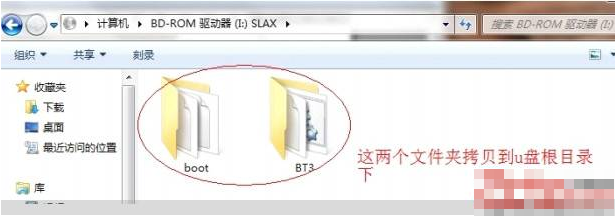
bt3 u盘版下载电脑图解1
点击【运行】,或者点windows+R,输入“CMD”进入,依次输入以下命令
输入“U盘盘符”进入U盘目录下
输入“cd boot”进入U盘boot目录下
接着输入“bootinst.bat”并按回车,即可进入Bt3的安装操作
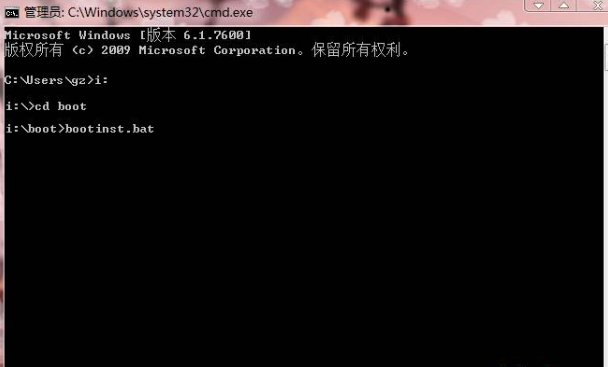
bt3 u盘版下载电脑图解2
引导过程中,点任意键继续,直至完成写完
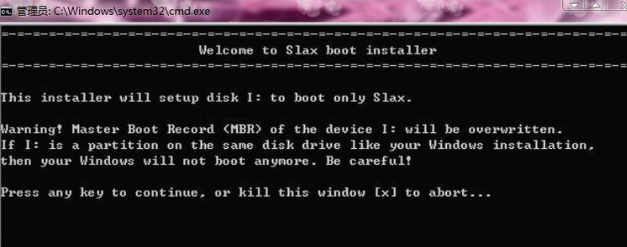
bt3 u盘版下载电脑图解3
然后设置电脑Bios为u盘启动,进入系统,点击右下角的图标,打开BT3的终端快速启动
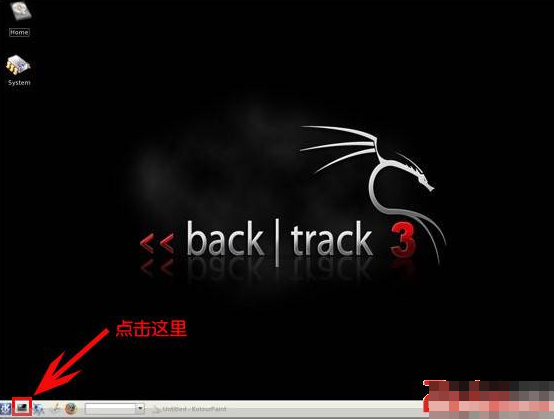
bt3 u盘版下载电脑图解4
接下来我们根据图片的提示来
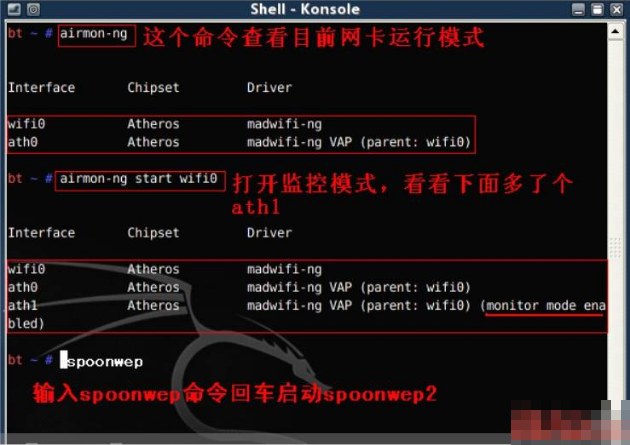
bt3u盘安装电脑图解5
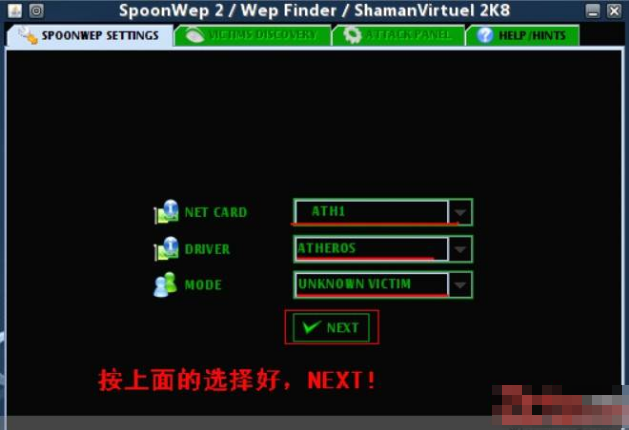
bt3 u盘版电脑图解6
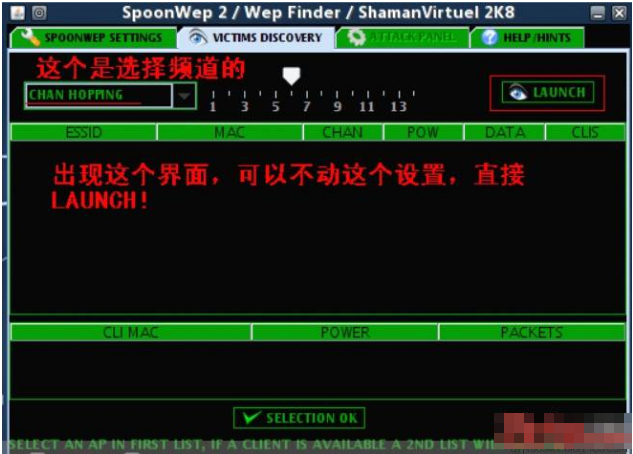
bt3u盘安装电脑图解7

bt3 u盘版电脑图解8

安装bt3u盘版电脑图解9
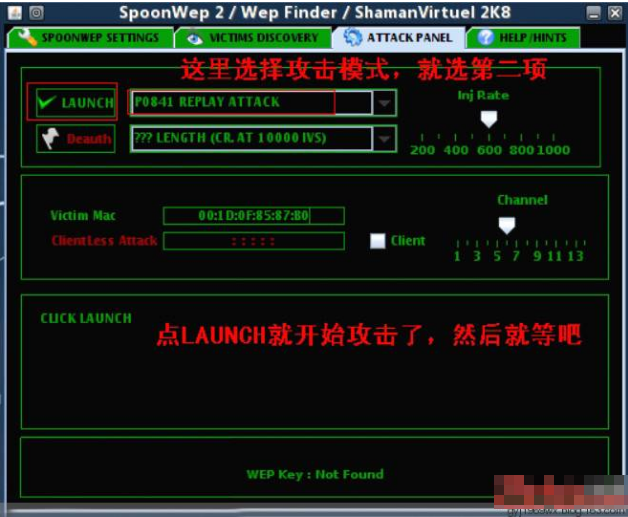
bt3 u盘版下载电脑图解10
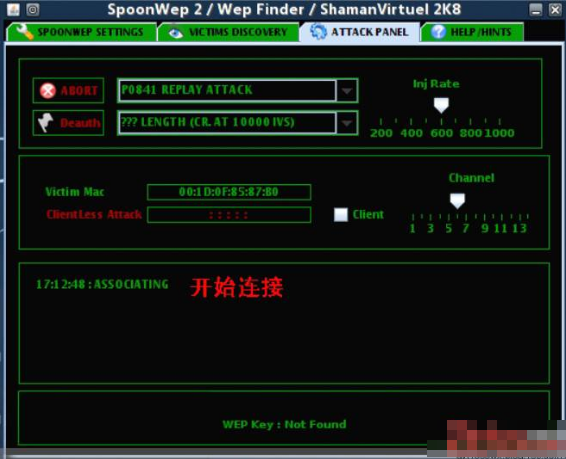
bt3 u盘版电脑图解11
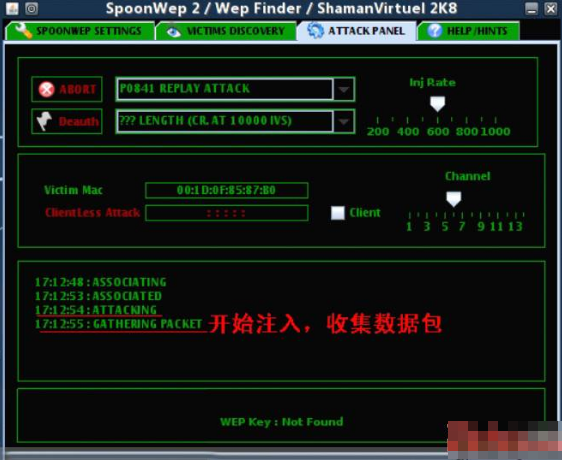
安装bt3u盘版电脑图解12
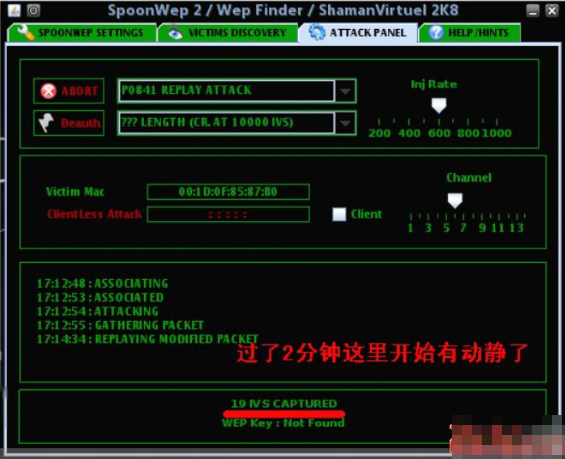
bt3 u盘版下载电脑图解13
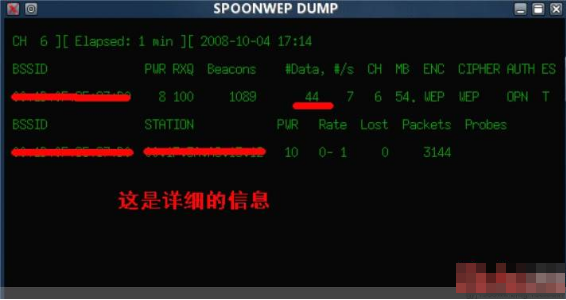
安装bt3u盘版电脑图解14
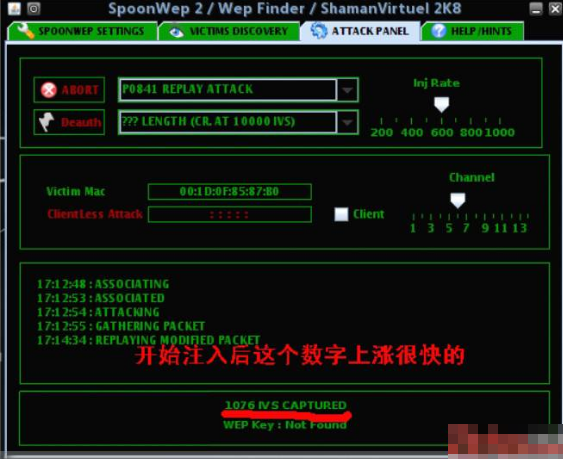
bt3 u盘版下载电脑图解15
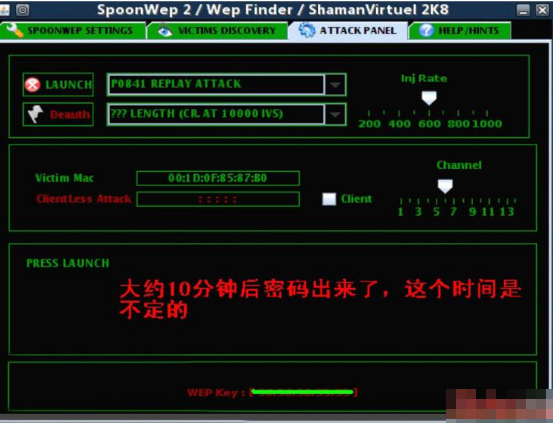
bt3 u盘版电脑图解16
以上就是bt3 u盘版下载安装的全部内容,如果有什么疑问可以在下方留言区留言
Copyright ©2018-2023 www.958358.com 粤ICP备19111771号-7 增值电信业务经营许可证 粤B2-20231006